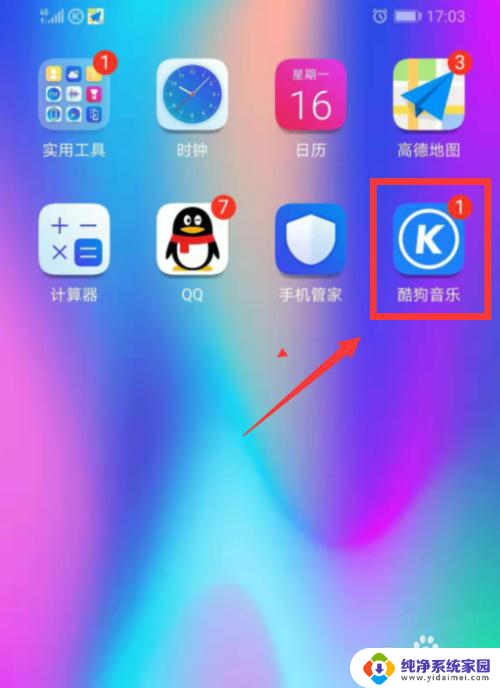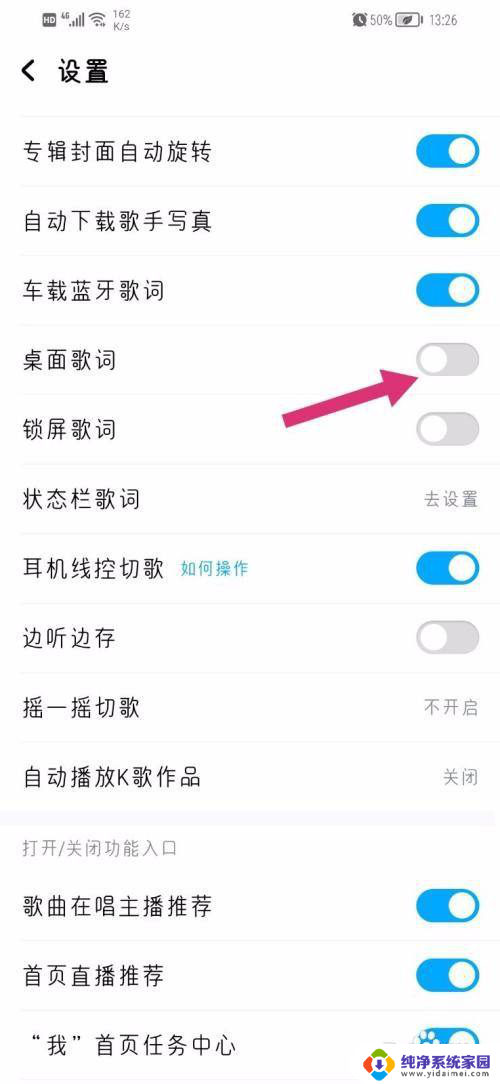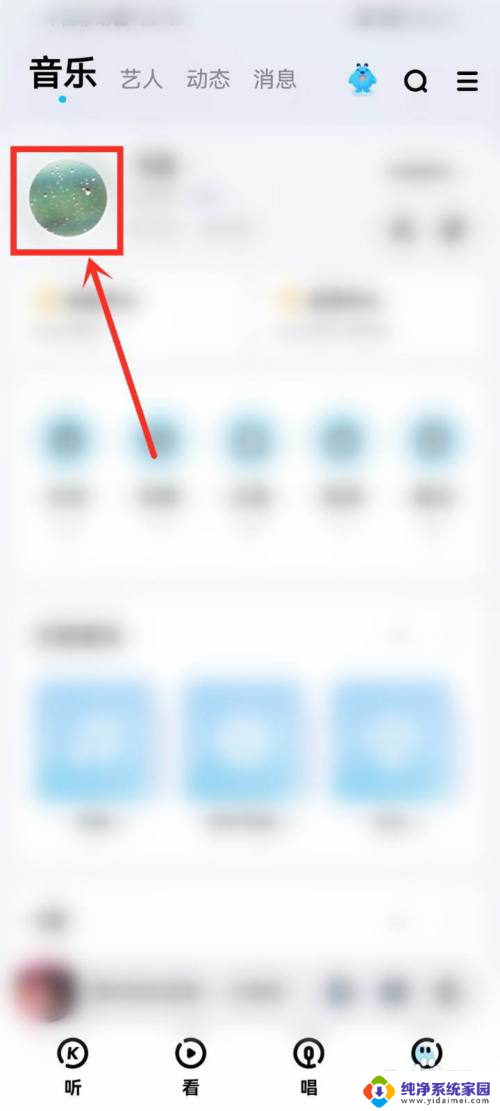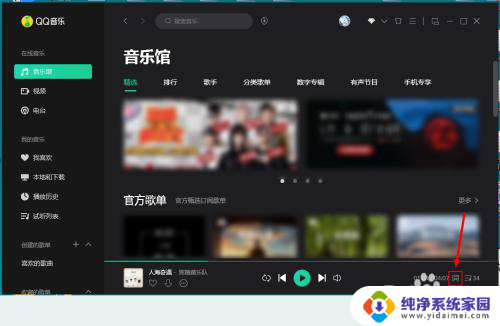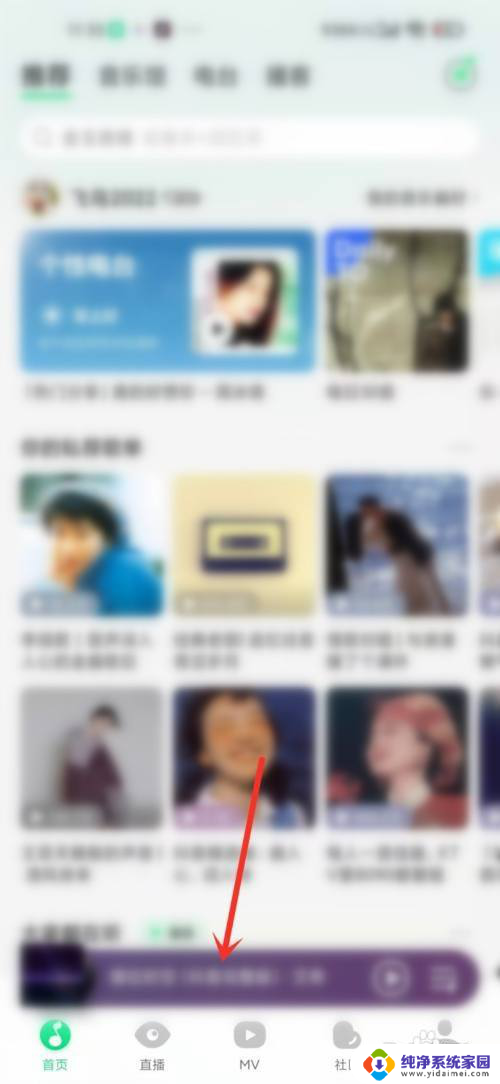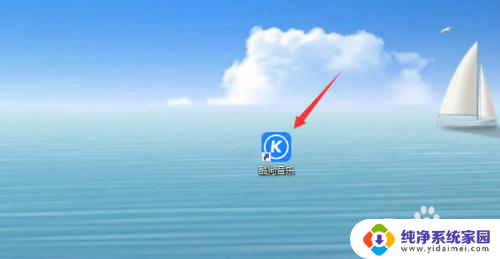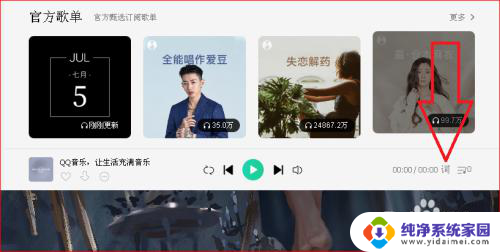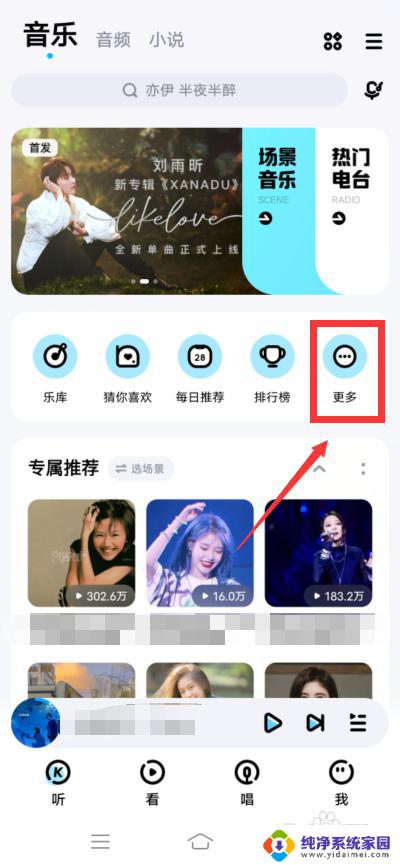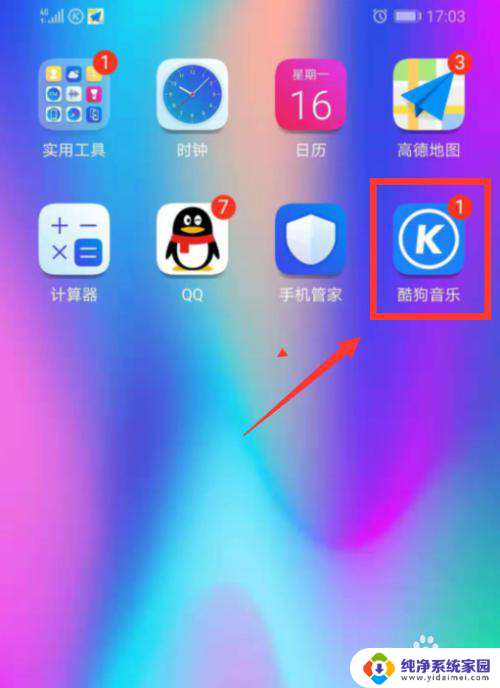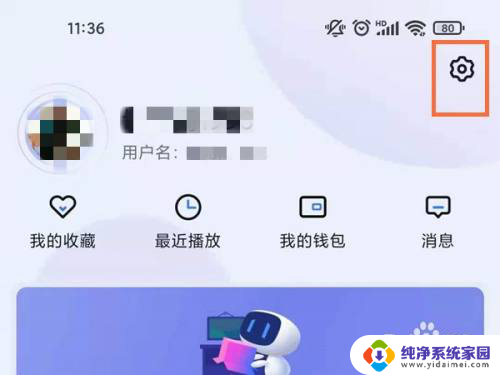电脑上的酷狗音乐怎么打开歌词界面 电脑版酷狗音乐怎么设置桌面歌词
在现代社会中音乐已经成为人们生活中不可或缺的一部分,而随着科技的进步,电脑成为了人们获取音乐的主要工具之一。在电脑上酷狗音乐作为一款备受青睐的音乐播放软件,深受广大音乐爱好者的喜爱。有些人可能不知道如何在电脑上打开酷狗音乐的歌词界面,或者如何设置桌面歌词。接下来本文将为大家详细介绍如何实现这些功能,让你在电脑上享受更加便利的音乐体验。
方法如下:
1.电脑上,打开酷狗音乐,点击一首音乐收听
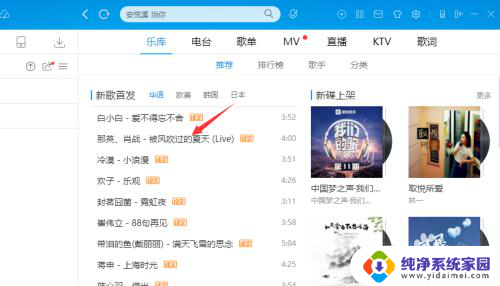
2.点击右侧“歌词”,在酷狗软件上就可以看到歌词
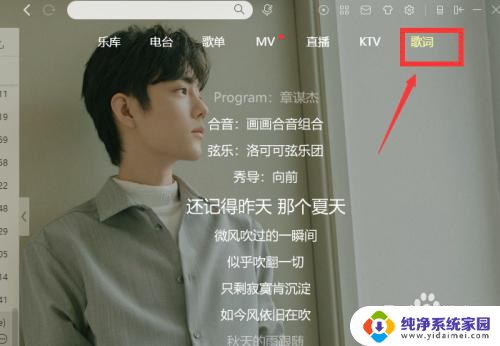
3.点击右下方的“词”

4.就打开桌面歌词了,把酷狗音乐最小化。歌词也还会显示在电脑桌面上
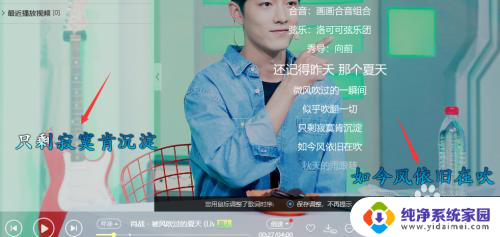
5.把鼠标放置到桌面歌词的位置,然后点击桌面歌词上的设置图标
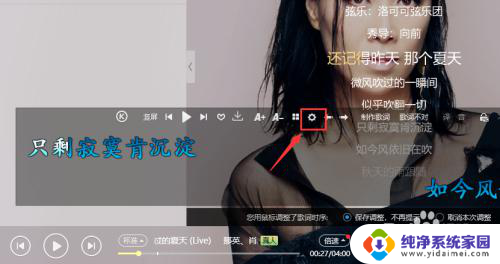
6.点击“更多设置”
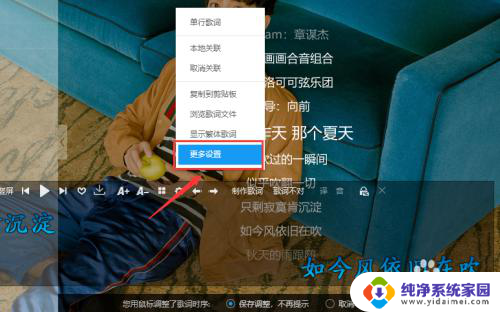
7.可以打开桌面歌词设置窗口,根据需要设置歌词样式即可
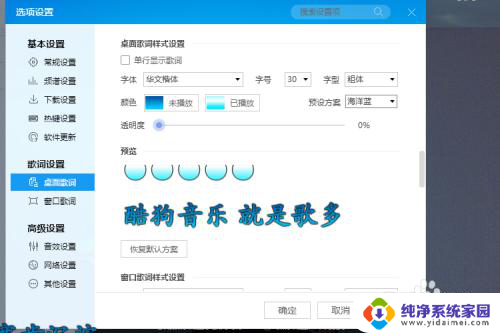
8.总结
1、打开酷狗音乐,点击音乐播放
2、点击右下方的“词”,就打开桌面歌词了。
3、把鼠标放置到桌面歌词的位置,然后点击桌面歌词上的设置图标。点击“更多设置”,可以打开桌面歌词设置窗口,根据需要设置歌词样式即可
以上就是电脑上的酷狗音乐如何打开歌词界面的全部内容,如果您有需要,可以按照以上步骤进行操作,希望对您有所帮助。